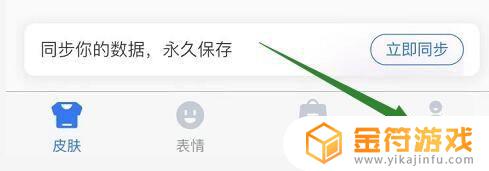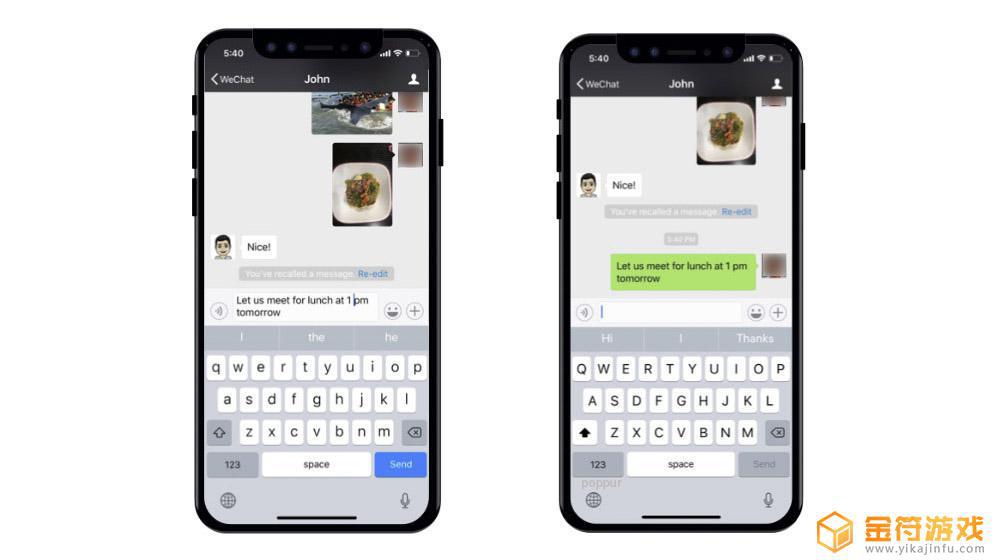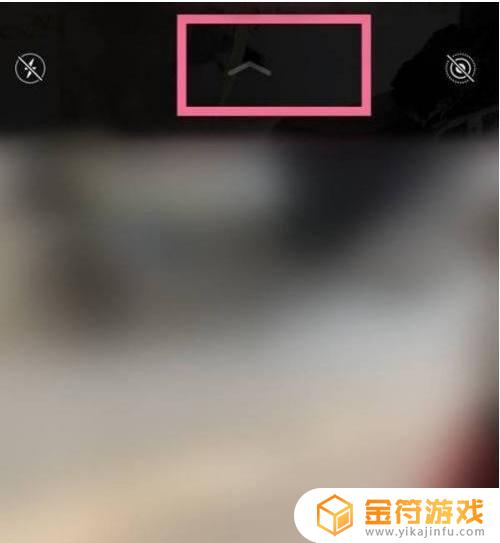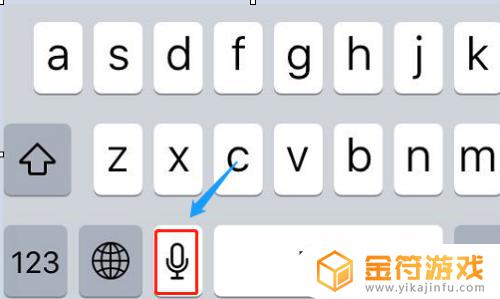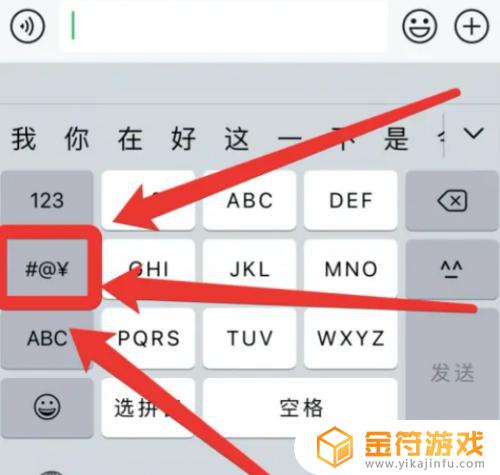苹果手机增加输入法如何设置 苹果手机如何下载并添加外语输入法
苹果手机是一款备受欢迎的智能手机,拥有强大的功能和用户友好的界面,对于需要使用外语输入法的用户来说,苹果手机提供了便捷的设置方式,让用户可以轻松下载并添加外语输入法。通过简单的操作,用户可以在手机上增加所需的外语输入法,从而更方便地进行多语言输入和沟通。接下来我们将介绍如何在苹果手机上进行外语输入法的设置和下载。
苹果手机如何下载并添加外语输入法
具体步骤:
1.打开苹果手机,进入主页面。找到设置图标,点击进入设置页面,然后往下翻,找到通用,点击进入通用页面。
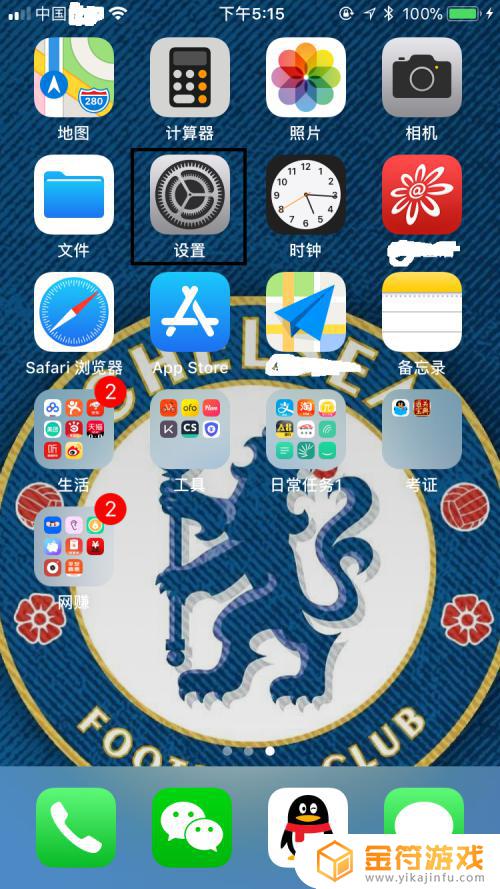
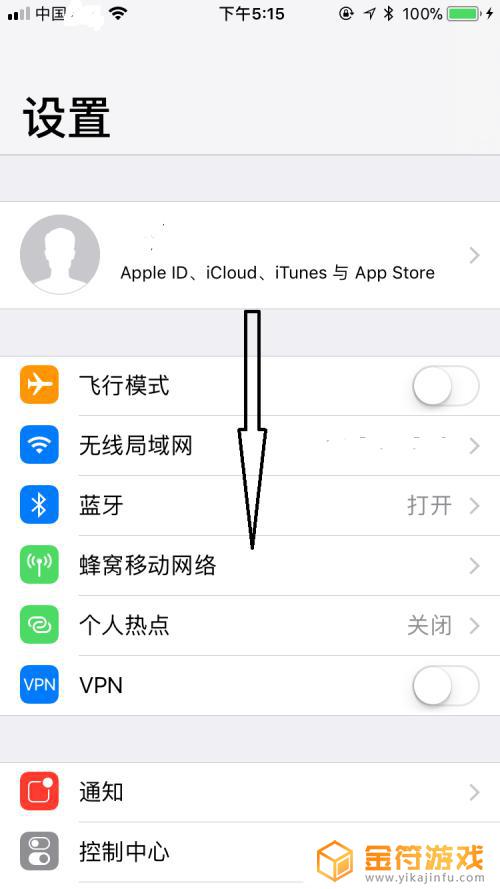
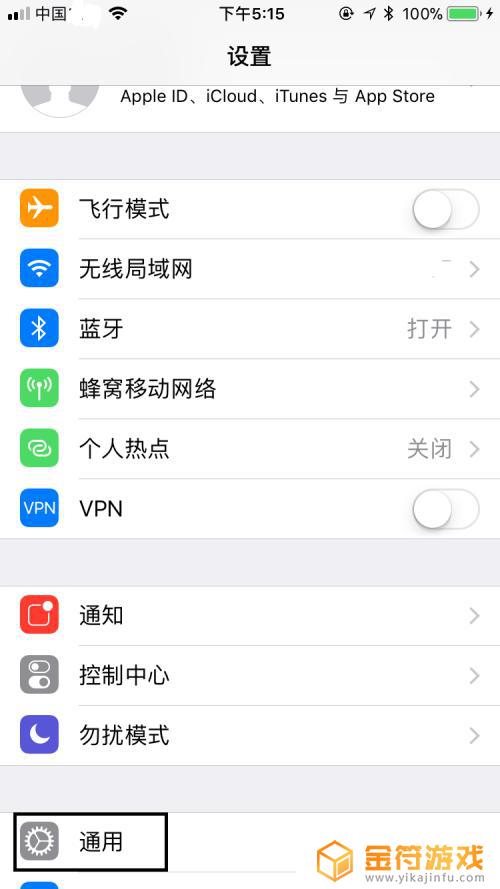
2.在通用页面,往下翻,找到键盘,点击进入键盘页面。
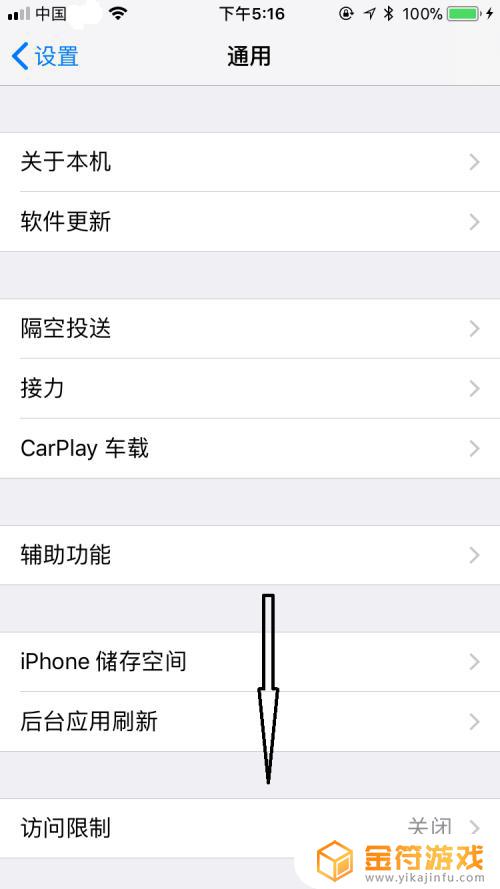
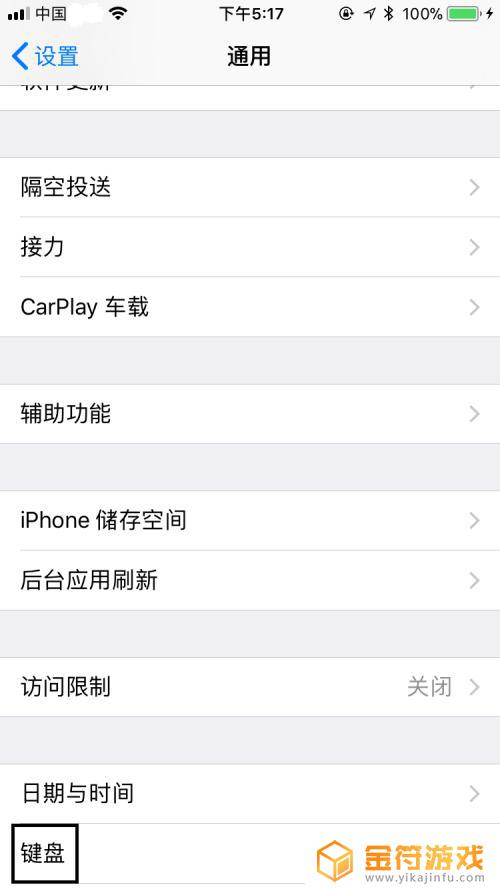
3.在键盘页面,点击键盘,可以看到手机里面已有的输入法。
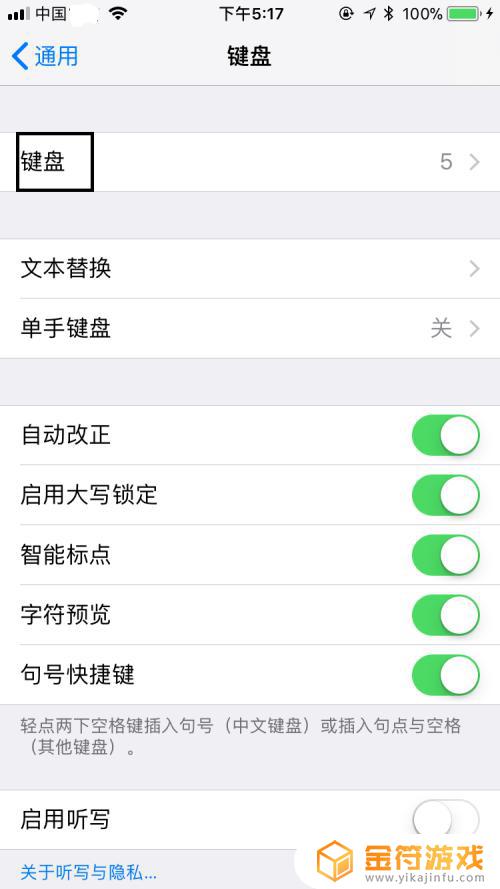
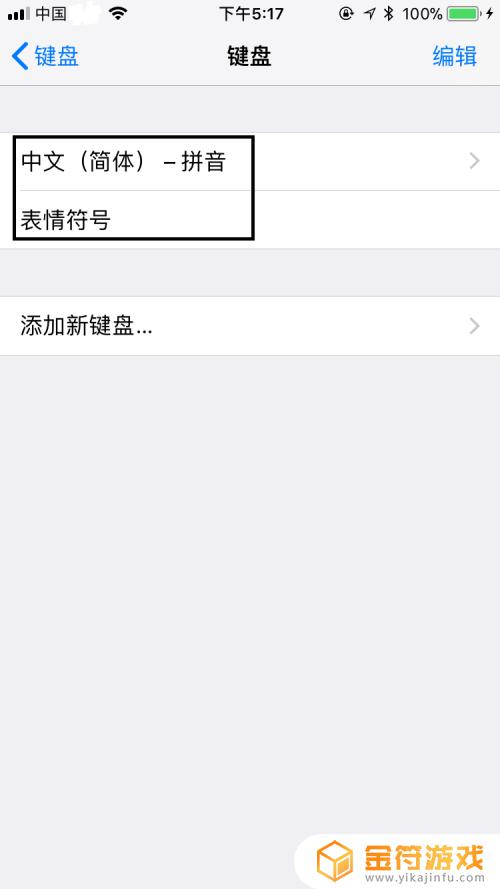
4.点击添加新键盘,以添加英文输入法为例。先找到英文(美国),选择后可以看到手机里面的输入法已有2个增加到3个,英文(美国)已添加成功。
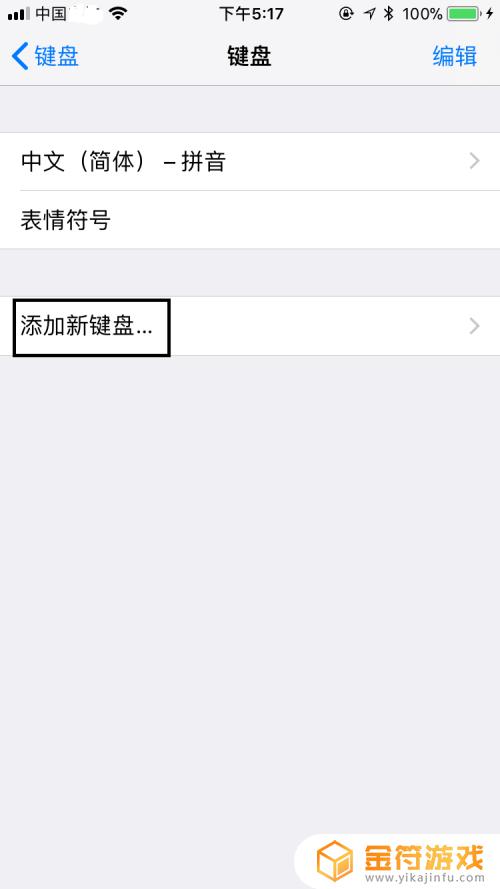
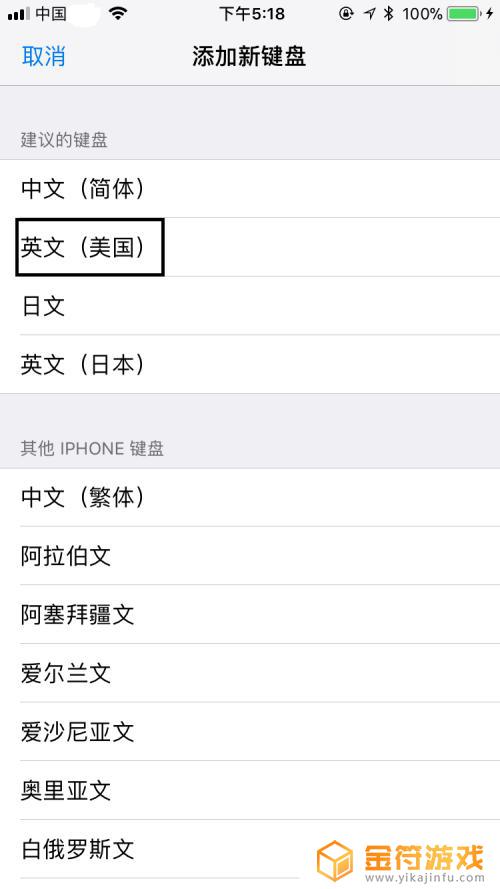
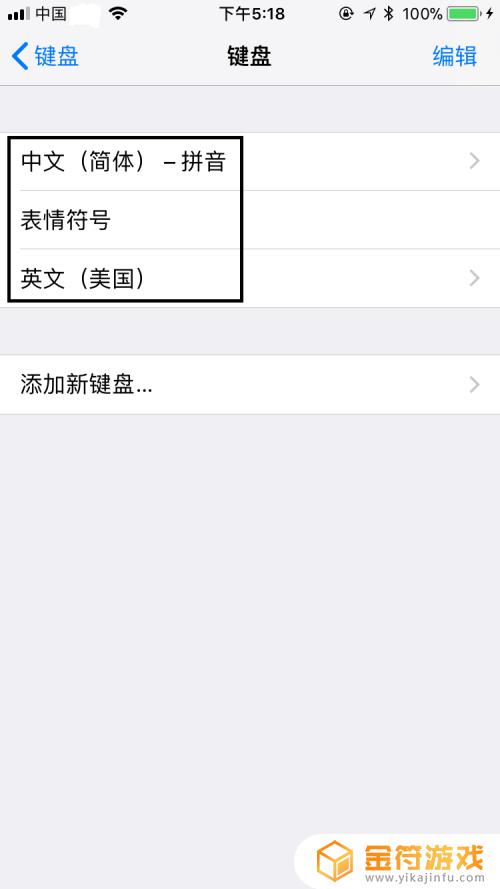
5.打开一个新的备忘录,点击输入法左下角的地球仪图标进行输入法切换。可以看到英文(美国)确实已经添加成功,是不是很简单呢?
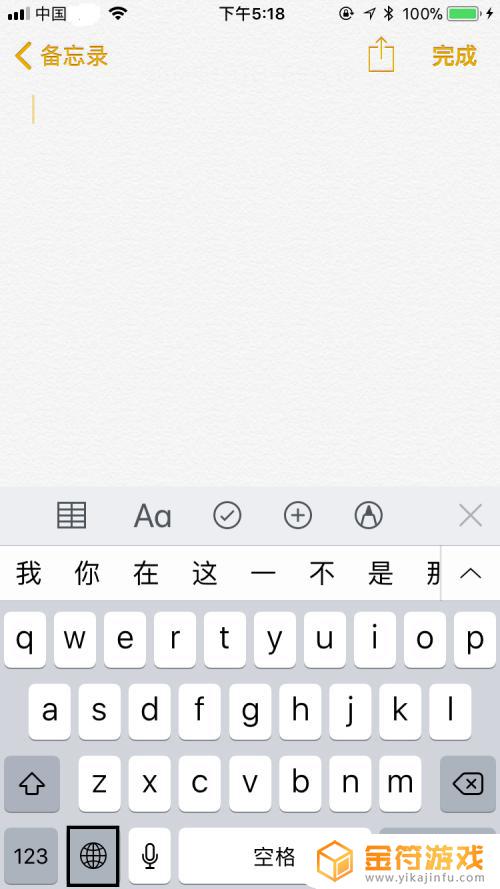
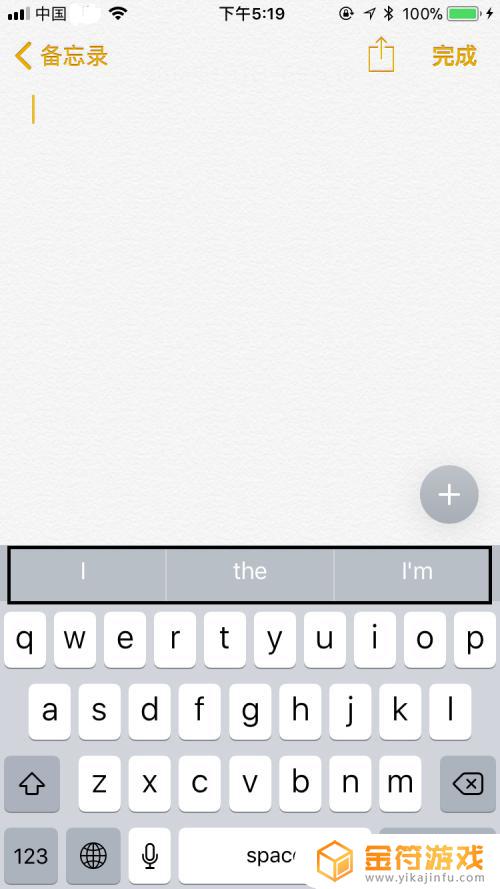
6.最后,如果大家觉得小编打字辛苦,而您又有一些收获的话,希望大家能在下面投个票,点个赞,谢谢大家。

以上就是苹果手机增加输入法如何设置的所有内容,碰到同样情况的朋友们赶紧参考小编的方法来处理吧,希望能对大家有所帮助。